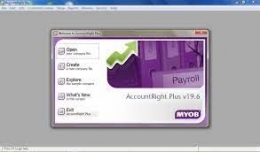Untuk kali ini saya akan menjelaskan bagaiman cara memasukan transaksi kedalam Myob Accounting Right Plus 19.
Dimulai dari bagaimana cara memasukan Nama Akun, membuat Kartu Persediaan, Hutang, Piutang, Mensetting Pajak dan Linked Accounts.
1. Cara Memasukan Nomor, dan Nama Akun Baru
- Cara Lama
Klik Accounts > Klik Accounts List > Klik New > Klik Account Type > Klik Account Number > Klik Account Name > Klik Opening Balance jika ada saldonya > Klik Ok.
- Cara Cepat
cara ini bisa digunakan jika kalian tidak ingin memasukan nomor dan nama akun baru satu persatu.
Buatlah nomor akun dan nama akun di Microsoft Excell > Klik Save As Jika kalian sudah selesai memasukan Nomor dan Nama akun secara lengkap > ubah Save As Type pada Microsoft Excel Text (Tab Delimited) > Klik ok lalu keluar dari Microsoft Excell > Klik File > Klik Import Data > Klik Accounts pada tampilan Import Data > Klik Accounts Information > Ubah Duplicate Records yang awal nya "Reject Them" menjadi "Update Existing Record" kemudian tekan continue > pilih file yang Nama-nama akun yang sudah dibuat > Klik Match All > Klik Import data.
2. Cara Linked Accounts
- Accounts & Banking
Klik Setup > Klik Easy Setup Assistant > pilih Accounts & Banking Accounts > Ganti Bank Account For Electronic Payments menjadi akun ( Kas/Cash In Bank ).
- Sales Accounts
Klik Setup > Klik Easy Setup Assistant > Pilih Sales Accounts > Ganti "Assets Account For Tracking Receivables" ( Account Receivable), "Customer Receipt" (Cash In Bank/Kas), "I Charge Freight On Sales" (Freight Collected), "I Track Deposite Collected For Customers" (Prepaid Collected), "I Give Discount" (Sales Discount), "I Assess Changes for Late Payment" (Late Fee Collected).
- Purchase Accounts
Klik Setup > Klik Easy Setup Assistant > Pilih Purchase Accounts > Ganti "Liability Account For Tracking Payables" (Account Payable), "Paying Bills" (Cash In Bank/Kas), "I Pay Freight On purchase" (Freight Paid), "I Track Deposite Paid For Supplier" (Prepaid Paid), "I Tack Discount" (Purchase Discount), "I Assess Changes For Late Payment" (Late Fee Paid).
4. Cara Setting Pajak
- Klik List > pilih Tax Codes > Pilih New untuk membuat pajak baru / Pilih Edit untuk mengedik akun pajak yang ada sesuai keinginan kita > Klik New > Tulis singkatan pajak pada Tax Codes > nama kepanjangan pajak diisi pada Description > Masukan jumlah persen pajak pada Rate > Linked Account Pada Tax Collected diisi dengan Vat Out > Linked Account Pada Tax Paid diisi dengan Vat in.